Win11玩游戏自动弹回桌面怎么办?Win11玩游戏自动弹回桌面的解决方法 |
您所在的位置:网站首页 › 游戏一按键盘就退出 › Win11玩游戏自动弹回桌面怎么办?Win11玩游戏自动弹回桌面的解决方法 |
Win11玩游戏自动弹回桌面怎么办?Win11玩游戏自动弹回桌面的解决方法
|
当前位置:系统之家 > 系统教程 > Win11玩游戏自动弹回桌面怎么办?
Win11玩游戏自动弹回桌面怎么办?Win11玩游戏自动弹回桌面的解决方法
时间:2021-08-12 13:03:12 作者:永煌 来源:系统之家 1. 扫描二维码随时看资讯 2. 请使用手机浏览器访问: https://m.xitongzhijia.net/xtjc/20210812/221270.html 手机查看 评论 反馈  网盘下载
Windows11 22H2正式版永久免费 V2023
网盘下载
Windows11 22H2正式版永久免费 V2023
大小:4.99 GB类别:Windows 11系统 因为Win11系统还处于测试阶段,所以很多小伙伴在使用Win11系统电脑玩游戏的时候会碰到很多问题,例如游戏窗口自动弹回桌面的情况,那么碰到这种问题应该怎么办呢?下面就和小编一起来看看有什么解决方法吧。 Win11玩游戏自动弹回桌面的解决方法 方法一 1、首先按下键盘“win+r”打开运行,输入“gpedit.msc”回车确定打开组策略编辑器。
2、然后在管理模板中找到“Windows组件”。
3、接着找到“应用程序兼容性”,再双击打开其中的“关闭应用程序兼容性引擎”。
4、然后勾选“已启用”再点击下方“确定”保存。完成设置之后,再尝试打开游戏看看是否还会弹出来。
方法二 1、玩游戏老是弹回桌面,还有可能是因为任务栏定期刷新的问题。 2、这是系统的bug,我们没有办法通过设定来解决。 3、不过根据微软的消息,这个bug已经在最新的win11更新中解决了。 4、大家只需要在“Windows更新”中更新系统就可以了。
5、如果大家更新失败的话,还可以直接下载最新的win11系统来解决玩游戏老是弹出来的问题。
Win11玩不了地平线4怎么办?Win11玩不了地平线4解决方法 下一篇 > Win11怎么打开以前的word文档?Win11打开以前的word文档的具体方法 相关教程 Win11字体显示不全的三种解决方法 Win11高级系统设置在哪-Win11高级设置的位置... Win11怎么和手机连接-Win11连接手机的方法 Win11没任务栏怎么回事-Win11电脑开机桌面没... Win11关机后主机依旧运行怎么办-电脑关机后主... Win11无法卸载edge浏览器怎么办-Win11卸载edg... Win11如何切换管理员账户-Win11切换管理员账... Win11怎么安装win7双系统-Win11再装一个win7... Win11怎么打开本地安全机构-Win11打开本地安... Win11安全中心提示“你的IT管理员已限制对此...
Win11设备管理器没有蓝牙怎么办?蓝牙模块消失的三种解决办法 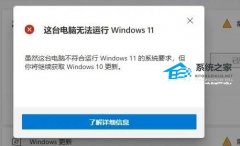
电脑当前不满足Win11怎么办?不满足Win11要求的五种处理方法 
Win11关闭登录密码的两种方法 
Win11电源计划只有平衡没有高性能的解决方法 发表评论共0条  没有更多评论了
没有更多评论了
评论就这些咯,让大家也知道你的独特见解 立即评论以上留言仅代表用户个人观点,不代表系统之家立场 |
【本文地址】
今日新闻 |
推荐新闻 |





